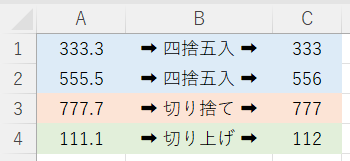
上図のように、四捨五入・切り捨て・切り上げを自在に行うことができたら便利ですよね?
この記事では、四捨五入などの数値の丸め方を徹底解説いたします。
-著者情報-
名前:Utatane
Excel使用歴:15年以上
ひとこと:初心者だった当時に戻った気持ちになって解説いたします
※わかりやすさを重視しております。厳密には解釈が異なる場合がありますことをご了承ください。
実演パソコンのスペック(ソフトやバージョンによっては、表示や結果が異なる場合があります)
- OS:Windows11 Home 64bit
- Excel:Microsoft Office Home and Business 2021
Excelでの数値の丸め方(四捨五入・切り捨て・切り上げ)
Excelで数値を丸めるには関数を使います。
- 四捨五入:ROUND関数
- 切り捨て:ROUNDDOWN関数
- 切り上げ:ROUNDUP関数
1つ1つ解説していきます。
四捨五入
セルの値を四捨五入するには、「ROUND」関数を使います。
=ROUND(値, 四捨五入する桁数)ROUND関数の第一引数には値(セル参照も可能)を、第二引数には四捨五入する桁数を指定します。
引数や参照に関する詳しい解説は、下記記事をご参考ください。
四捨五入する桁数は、0、1、2など、数値で指定してください。
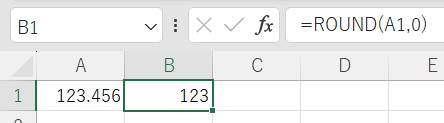
【四捨五入する桁数】
- 0:小数点以下を四捨五入(123.456 → 123)
- 1:小数点第一位まで(123.456 → 123.5)
- 2:小数点第二位まで(123.456 → 123.46)
3以上も指定可能です。
-1という指定方法もあるのですが、「少し高度な数値の丸め方」の項で解説しております。
例えば、100を小数点第二位まで四捨五入しても100のままで、100.00という表示にはなりません。
100.00という表示にしたい場合は、「表示形式を変更する」の項をご参考ください。
切り捨て
切り捨てを行うには、「ROUNDDOWN」関数を使います。
=ROUNDDOWN(値, 切り捨てする桁数)ROUND関数と同様に、第一引数には値(セル参照も可能)を、第二引数には切り捨てする桁数を指定します。

切り上げ
切り上げを行うには、「ROUNDUP」関数を使います。
=ROUNDUP(値, 切り上げする桁数)ROUND関数と同様に、第一引数には値(セル参照も可能)を、第二引数には切り上げする桁数を指定します。
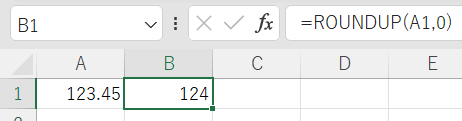
少し高度な数値の丸め方
一の位、十の位を丸める
ROUND関数などの第二引数に「マイナス」の数値を指定することで、一の位や十の位を丸めることが可能です。
【四捨五入する桁数】
- -1:一の位を丸める(1111 → 1110)
- -2:十の位を丸める(1111 → 1100)
- -3:百の位を丸める(1111 → 1000)
ROUNDDOWN関数やROUNDUP関数でも指定できます。
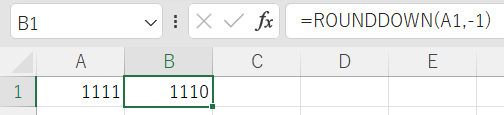
表示形式を変更する
四捨五入限定となりますが、セルの表示形式を変更することで、数値を丸めることができます。
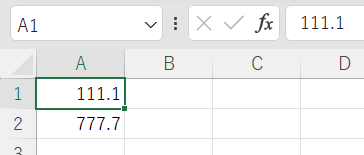
丸めたいセルを選択したら、右クリック→「セルの書式設定」を選択します。
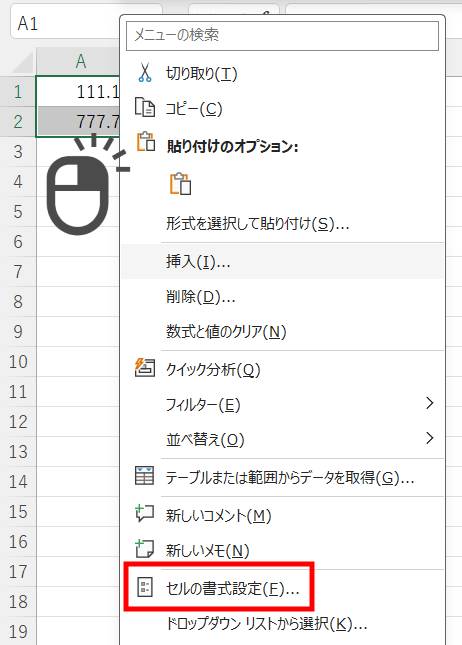
セルの書式設定画面が開きますので、上部「表示形式」タブを選択し、分類を「数値}に変更します。
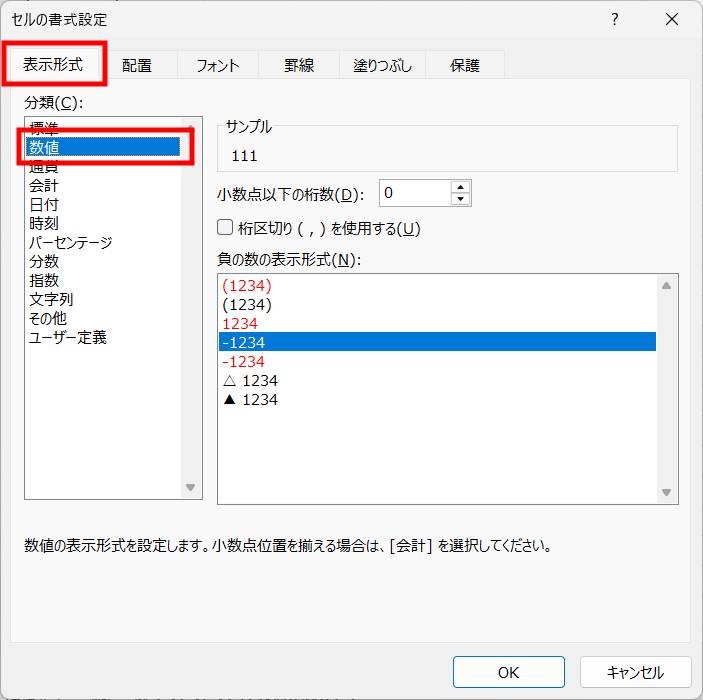
小数点以下の桁数を変更してOKをクリックします。
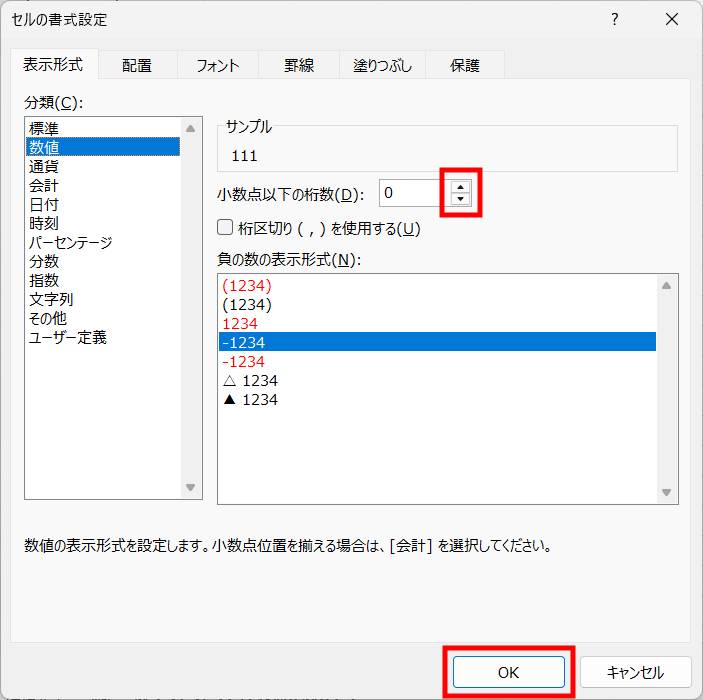
四捨五入できました。
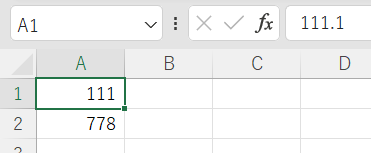
しかしながら、これは表示方法を変えているだけで値自体は変わっていません。
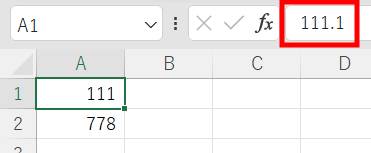
表示形式を標準にすると元に戻りますので注意してください。
100.00などの表示が可能ですので、必要に応じて試してみてください。
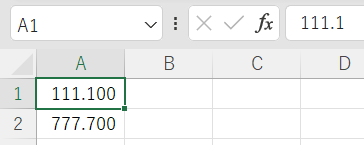
最後に
Excelで四捨五入・切り捨て・切り上げを行う方法について解説いたしました。
当ブログでは、VBAマクロやPythonなど、時間を生み出すプログラミング術を公開しております。
この記事がわかりやすいと感じた方は、他の記事も読んでいってください。
最後までお読みいただき、ありがとうございました。がんばってください!





